何かしらの理由でメールを予約投稿したいときがある。
そんな時は予約投稿が便利だ。
やり方は新規メールの作成画面で、オプション>配信タイミングを開き、「配信オプション」の「指定日時以降に配信」を設定すればよい。
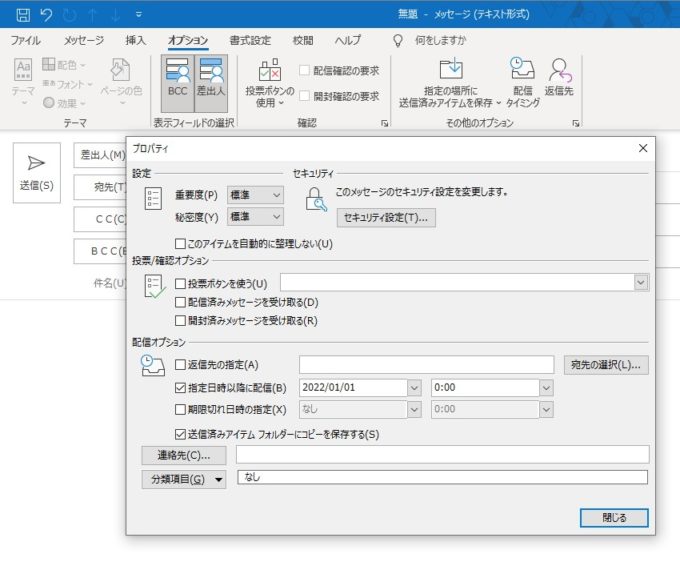
クセ強ポイント
予約送信のタイミングでOutlookが起動していないとダメ
この配信タイミングは別にメールサーバに設定しているわけでもなくローカルの話なので、当然というか何というか、配信タイミングでOutlookが起動していることが条件になる。
それなら送りたいタイミングに別のアラートでも掛けておけばいいじゃないかって?その通りではある。
指定日時すぐに送信されない
オプションの項目名にあるように、指定日時「以降」に配信されるので、12時に設定して12時に配信されるわけではない。
とは言え、筆者が何度か試した限りでは指定の時間から間もなく配信された。少なくとも自動送受信のタイミングでは配信されるはずなので、1日後にやっと配信というようなことにはならないだろう。
送信前に確認する際に気を遣う
この配信予約で送信すると、配信されるまでは「送信トレイ」メールが置かれる。
ここで問題が一つ。この送信トレイの一覧で「送信日時」の列があるが、これは当該メールを予約送信した時間であって、オプションで指定した「送信予定時間」ではない。
そうなると、筆者などは送信予定時間をいつにしたかなと気になってしまう。気になるからそのメールをダブルクリックで開けて、オプションの配信タイミングを確認する。
問題はここからで、確認できたから特に何も変えず、右上の×でウィンドウを閉じる。すると、送信トレイの一覧の「送信日時」が「なし」となっている。
そう、お察しの通り、この状態だと何時まで経ってもそのメールが送信されることはない。正解は右上×で閉じるのではなく、「送信」を押して閉じることだ。
仕様と言ってしまえばそれまでだが、ちょっと分かりづらい。そもそも、一覧に送信予定時間がないのが辛い所だ。
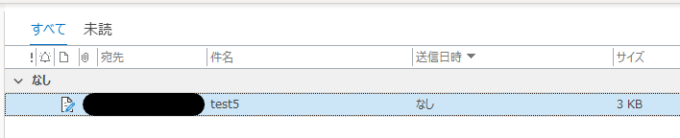

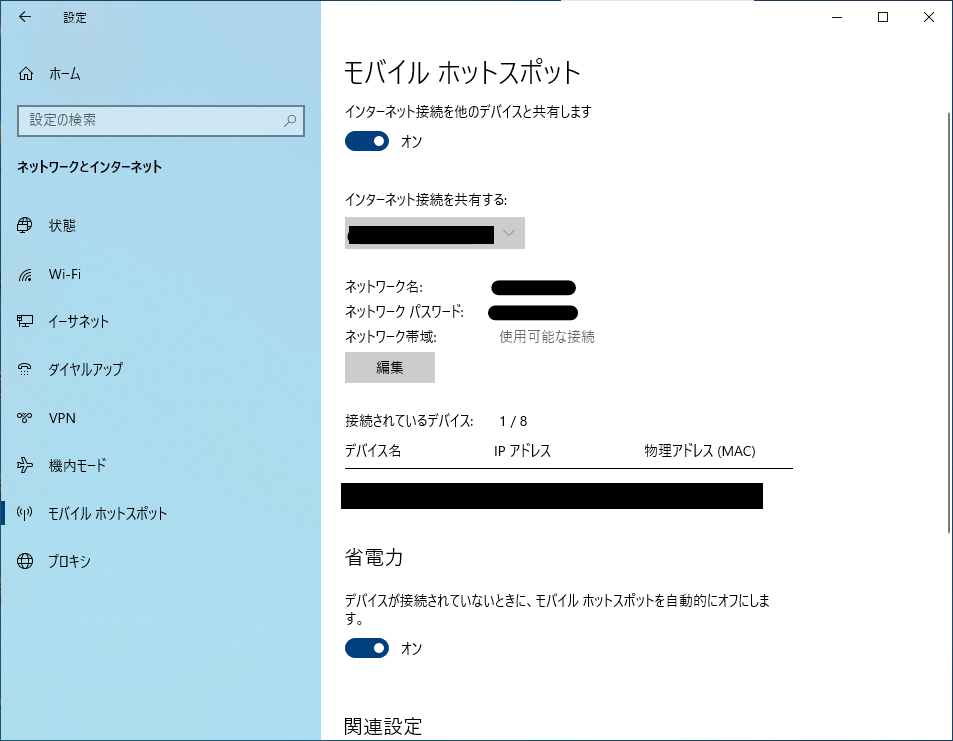
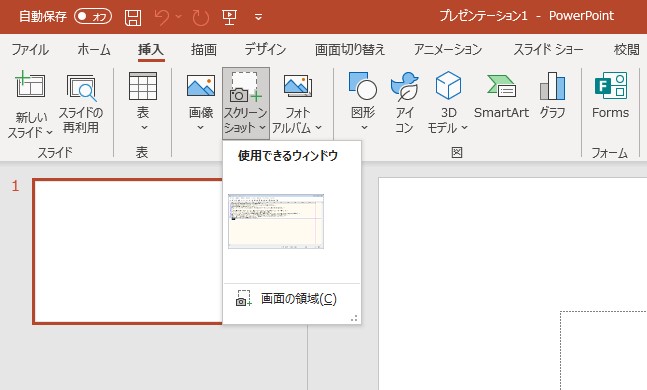
コメント